Cara Backup Driver Laptop Menggunakan Windriverghost. Jika anda pernah kehilangan CD Driver laptop, ini tentu akan menjadi masalah ketika akan melakukan Instal Ulang System Operasi pada laptop anda. Maka solusi yang paling tepat dilakukan adalah membackup driver laptop selagi windows masih dalam keadaan fresh. Karena seperti yang kita tahu, bahwa setelah proses instalasi laptop dibutuhkan juga Driver agar laptop tersebut dapat bekerja secara maksimal.
Kapan backup driver laptop dilakukan? Saran saya sebaiknya lakukan backup driver laptop anda selagi kondisi sistem operasi (Windows) masih dalam keadaan fresh, belum terjangkit oleh virus atau malware agar driver yang dibackup benar-benar bersih dan aman untuk digunakan kembali.
Jika Driver tidak diinstal apakah laptop masih bisa digunakan? Tentu saja bisa, akan tetapi kinerjanya kurang maksimal. Bayangkan saja jika anda belum Instal Driver VGA maka ketika memutar video, gambar akan menjadi pecah, apa lagi jika driver network belum terinstal maka jaringan LAN dan Wifi tidak bisa digunakan.
Baca Juga :
Sekali lagi saya sarankan sebaiknya backup driver laptop anda selagi kondisi sistem operasi masih dalam keadaan normal. Ingat.!!! selagi program dalam keadaan normal, jangan sekali - kali membackup driver ketika system sudah terinfeksi virus karena dikhawatirkan file virus juga akan ikut anda backup dan tentu saja ini akan tambah membahayakan laptop anda.
Untuk membackup driver laptop, anda membutuhkan aplikasi tambahan bernama Windriverghost. Silahkan download terlebih dahulu software tersebut lalu instal di laptop anda. Softwarenya cari sendiri di google ya...
Jalankan aplikasi Windriverghost, jika anda diminta registrasi cuekin aja dengan menakan tombol Register Later.
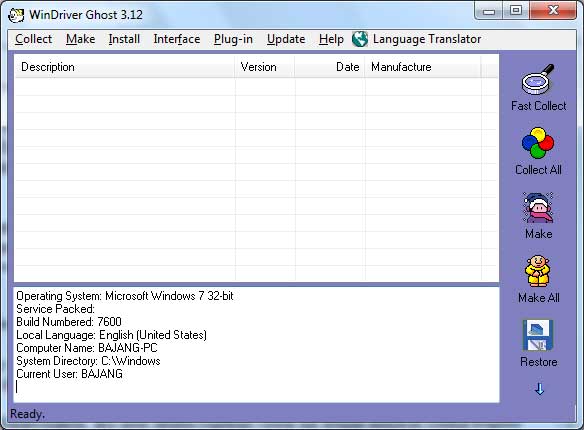
Berikutnya pilih tombol Fast Collect untuk mengumpulkan Driver yang dianggap penting saja, sedangkan Collect All untuk mengumpulkan semua driver yang terdapat pada laptop.
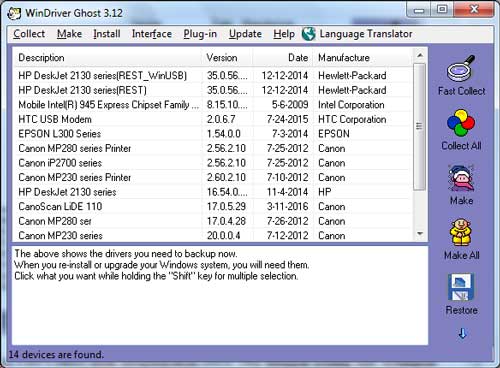
Setelah driver terkumpul tekan tombol Make All, maka akan muncul dialog box Destination Folder. Secara default driver yang dibackup akan tersimpan pada drive C:\My Drivers, jika anda ingin menyimpannya pada folder lain silahkan ganti nama Folder tersebut sesuai dengan yang anda inginkan.
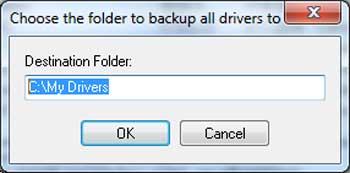
Setelah menekan tombol OK, maka proses backup driver akan mulai berjalan. Silahkan tunggu sampai prosesnya selesai. Cara Instal Driver yang telah anda backup tadi bisa dibaca pada artikel saya yang satu ini.
Demikian artikel tentang cara backup driver laptop menggunakan Windriverghost, selamat mencoba dan semoga ada manfaatnya bagi para pembaca sekalian.
Kapan backup driver laptop dilakukan? Saran saya sebaiknya lakukan backup driver laptop anda selagi kondisi sistem operasi (Windows) masih dalam keadaan fresh, belum terjangkit oleh virus atau malware agar driver yang dibackup benar-benar bersih dan aman untuk digunakan kembali.
Jika Driver tidak diinstal apakah laptop masih bisa digunakan? Tentu saja bisa, akan tetapi kinerjanya kurang maksimal. Bayangkan saja jika anda belum Instal Driver VGA maka ketika memutar video, gambar akan menjadi pecah, apa lagi jika driver network belum terinstal maka jaringan LAN dan Wifi tidak bisa digunakan.
Baca Juga :
- Cara Mudah Mendeteksi Driver Laptop
- Cara Merubah Warna Folder Agar Terlihat Menarik
- Cara Membuat File ISO dengan Winrar
- Cara Membuat Webcam Resolusi Tinggi
Sekali lagi saya sarankan sebaiknya backup driver laptop anda selagi kondisi sistem operasi masih dalam keadaan normal. Ingat.!!! selagi program dalam keadaan normal, jangan sekali - kali membackup driver ketika system sudah terinfeksi virus karena dikhawatirkan file virus juga akan ikut anda backup dan tentu saja ini akan tambah membahayakan laptop anda.
Cara Backup Driver Laptop
Untuk membackup driver laptop, anda membutuhkan aplikasi tambahan bernama Windriverghost. Silahkan download terlebih dahulu software tersebut lalu instal di laptop anda. Softwarenya cari sendiri di google ya...
Jalankan aplikasi Windriverghost, jika anda diminta registrasi cuekin aja dengan menakan tombol Register Later.
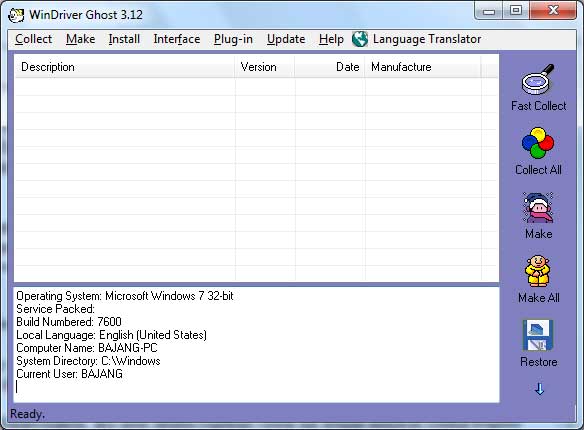
Berikutnya pilih tombol Fast Collect untuk mengumpulkan Driver yang dianggap penting saja, sedangkan Collect All untuk mengumpulkan semua driver yang terdapat pada laptop.
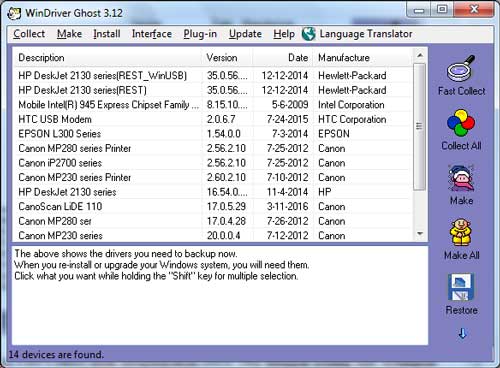
Setelah driver terkumpul tekan tombol Make All, maka akan muncul dialog box Destination Folder. Secara default driver yang dibackup akan tersimpan pada drive C:\My Drivers, jika anda ingin menyimpannya pada folder lain silahkan ganti nama Folder tersebut sesuai dengan yang anda inginkan.
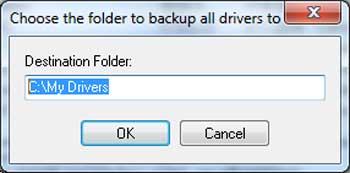
Setelah menekan tombol OK, maka proses backup driver akan mulai berjalan. Silahkan tunggu sampai prosesnya selesai. Cara Instal Driver yang telah anda backup tadi bisa dibaca pada artikel saya yang satu ini.
Demikian artikel tentang cara backup driver laptop menggunakan Windriverghost, selamat mencoba dan semoga ada manfaatnya bagi para pembaca sekalian.
